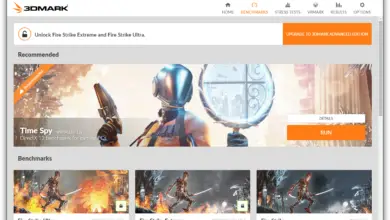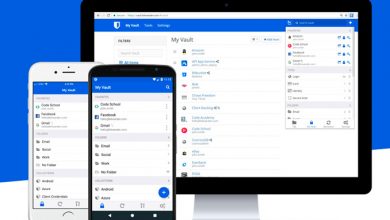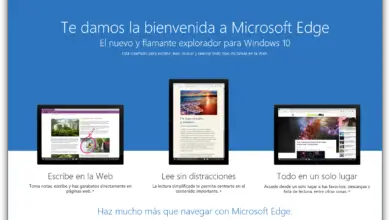Comprendre la signification des informations dans «À propos de Windows 10»
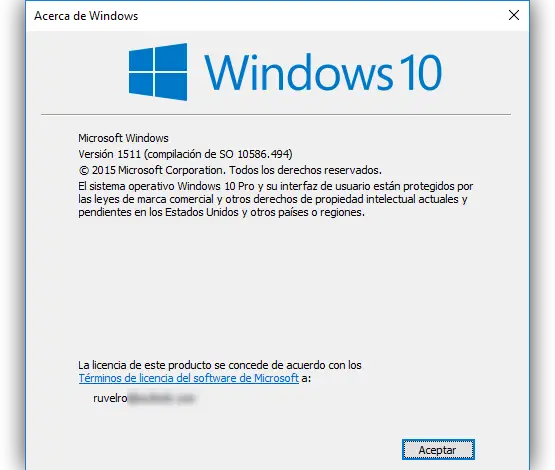
Nous sommes déjà à une semaine de l’arrivée de la mise à jour anniversaire tant attendue de Windows 10. Cette mise à jour atteindra tous les utilisateurs via Windows Update, il est donc fort probable que la plupart d’entre eux l’installent même sans s’en rendre compte, cependant, il est possible qu’en raison de certaines causes, cette mise à jour ne finisse pas d’arriver, nous laissant dans une version précédente et compilation et sans pouvoir profiter des améliorations que Windows a implémentées dans sa nouvelle version.
En raison du modèle de mise à jour » Rolling Release » de Windows 10, nous ne voyons généralement plus de versions différentes telles que » Service Pack 1 » ou » 10.1 » comme auparavant, bien que dans la plupart des cas, nous nous référions généralement aux noms internes que la société utilise comme » Anniversary Update » ou » Redstone «, donc le seul moyen de savoir quelle version de Windows nous avons installée est à partir de l’outil winver.exe installé par défaut avec ce nouveau système d’exploitation.
Pour l’exécuter, il suffit d’ouvrir la fenêtre Cortana et de taper » winver.exe » dedans afin que nous puissions lancer cette application qui nous montrera toutes les informations internes du système d’exploitation dans une fenêtre très similaire à celle de «À propos «. Ils incluent généralement tous les programmes.
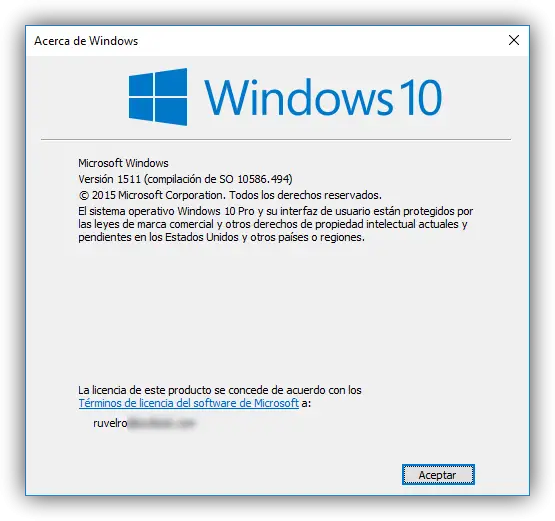
Que signifient les informations affichées par Winver à partir de Windows 10
La première chose que nous verrons est la version du système d’exploitation . Dans cette section, nous pouvons trouver 3 valeurs différentes:
- 1507 – Correspond à la première version de Windows 10, en juillet 2015.
- 1511 – Correspond à la mise à jour de novembre, la première mise à jour du système d’exploitation publiée en novembre 2015.
- 1607 – Correspond à la mise à jour anniversaire, la deuxième mise à jour du système d’exploitation prévue pour le 2 août 2016.
Comme on peut le voir, les deux premiers chiffres font référence à l’année et les deux derniers au mois de la sortie de la mise à jour. Bien que la mise à jour anniversaire devrait être 1608, en réalité la version finale sera 1607 puisque son lancement était initialement prévu pour ce mois-là, bien qu’il ait été retardé à la dernière minute.
À côté de la version, nous verrons également la construction ou la compilation du système d’exploitation. Cela change de mois en mois avec la publication de mises à jour cumulatives, ce qui rend difficile de lier une version à une version spécifique. Ensuite, nous allons voir les 3 versions principales qui sont installées dans le système d’exploitation avant d’installer des correctifs supplémentaires.
- 10240 – Version initiale de Windows 10.
- 10586 – Version initiale de la mise à jour de novembre de Windows 10.
- 14393 – Compilation finale de la mise à jour anniversaire, qui correspond à la version RTM de celle-ci.
De plus, sous le copyright, nous pouvons voir un petit paragraphe descriptif sur le système d’exploitation et son interface et dans celui-ci nous pouvons voir si notre système d’exploitation est la version » Home » ou la version » Pro » telle qu’elle nous apparaît.
Avez-vous déjà installé la dernière version et compilation de Windows pour être prêt pour la mise à jour anniversaire?
N’oubliez pas de visiter notre section de guides et astuces de Windows 10